
Atur nota
Anda boleh mengatur nota anda dengan meletakkannya dalam folder dan isih melalui pelbagai cara. Jika anda menggunakan nota iCloud dinaik taraf pada macOS High Sierra 10.13, anda boleh pinkan nota terpenting anda ke bahagian atas senarai nota untuk akses mudah.
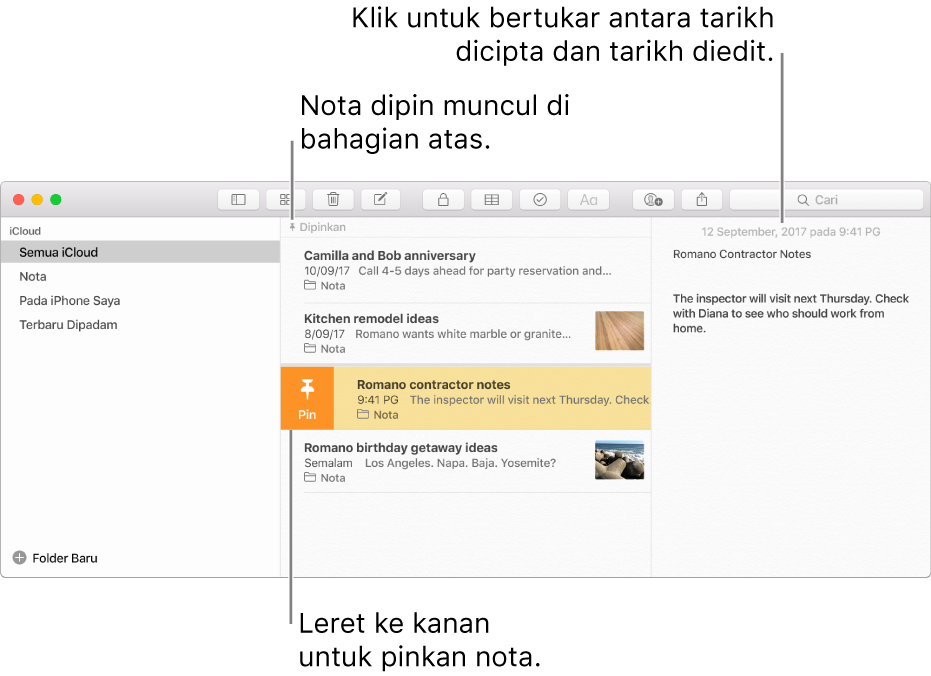
Mengatur nota dalam folder
Semasa anda melihat folder, secara lalai, nota yang paling baru dicipta atau ditukar disenaraikan dahulu.
Sebagai tambahan kepada folder yang anda cipta, Nota mencipta folder ini secara automatik:
Semua [akaun]: Tunjukkan nota daripada semua folder dalam akaun (kecuali folder Terbaru Dipadam).
Nota: Mengandungi nota yang bukan di dalam folder yang anda cipta atau folder Terbaru Dipadam.
Terbaru Dipadam: Mengandungi nota yang anda padamkan dalam 30 hari terakhir (sama ada dari Mac ini atau dari peranti yang mempunyai iOS 9 atau lebih baru atau OS X 10.11 atau lebih baru).
AMARAN: Jika anda keluarkan nota atau folder daripada satu akaun ke akaun lain, anda mungkin hilang format atau lampiran dalam nota anda secara kekal. Lakaran mungkin ditukar menjadi fail grafik yang tidak boleh diedit menggunakan editor lakaran dalam Nota pada peranti iOS. Anda hanya boleh mengalihkan atau menyalin nota dikunci antara folder dalam akaun iCloud dan Pada Mac Saya (dan anda mungkin perlu membuka kunci untuk berbuat demikian). Sebagai tambahan, jika anda menambah orang ke nota menggunakan akaun iCloud anda, atau anda telah ditambah ke nota menggunakan akaun iCloud anda, anda hanya boleh alih atau salin nota antara folder dalam akaun iCloud yang sama.
Tunjukkan atau sembunyikan senarai folder: Klik butang Bar Sisi
 .
.Cipta folder: Dalam bar sisi, klik folder dalam akaun di mana anda mahu cipta folder baru, kemudian pilih Fail > Folder Baru, kemudian namakan folder itu.
Tempatkan satu folder ke dalam folder lain: Seret folder itu ke atas folder yang lain.
Untuk mengalihkan subfolder ke aras teratas pada bar sisi, seretnya ke folder “Semua [akaun]”.
Ubah nama folder: Control-klik folder itu, kemudian pilih Namakan Semula Folder.
Padam folder dan semua subfolder serta nota dalam folder: Pilih folder, kemudian klik butang Padam
 atau tekan Padam (atau gunakan Touch Bar).
atau tekan Padam (atau gunakan Touch Bar).Nota dalam folder yang anda padamkan adalah dialihkan ke folder Terbaru Dipadam, di mana ia kekal untuk 30 hari. Anda boleh lihat dan pulih semula nota yang anda padam pada 30 hari terakhir. Selepas itu, nota dikeluarkan secara kekal dikeluarkan dari semua peranti anda yang disediakan dengan akaun tersebut.
Anda tidak boleh memadam folder “Semua [akaun],” Nota, atau Terbaru Dipadam, tetapi anda boleh memadam nota didalamnya. Jika anda memadam semua nota dalam folder Terbaru Dipadam, ia hilang sehingga anda memadam lebih banyak nota. Untuk maklumat lanjut, lihat Padam nota.
Alih nota dari satu folder ke folder yang lain: Seret nota ke dalam folder yang anda mahu alihkannya (atau Option-seret untuk salin). Anda tidak boleh mengalih nota ke folder "Semua [akaun]".
Anda juga boleh pilih dan alih atau salin berbilang nota pada satu masa.
Isih dan pin nota
Isih nota dalam semua folder: Pilih Nota > Keutamaan, klik menu timbul “Isih nota mengikut”, kemudian pilih pilihan.
Pinkan nota: Pilih satu atau lebih nota, kemudian pilih Fail > Pin Nota.
Jika anda mempunyai trackpad atau Magic Mouse, anda juga boleh meleret ke kanan dengan dua jari pada nota (dalam senarai nota), kemudian klik butang Pin
 .
.Nota dipinkan sentiasa muncul di atas senarai nota.
Nota: Jika anda pinkan nota pada satu peranti, ia dipinkan pada semua peranti anda.
Anda tidak boleh pin nota daripada folder Terbaru Dipadam, atau satu yang belum dinaik taraf.